# 概述
流程统计分析做为BPS的一个新选件,是为业务分析人员和业务管理人员提供了从不同维度对流程数据进行数据抓取,分析和统计的工具。流程统计分析数据主要包括工作量统计,流程实例统计,活动实例统计,超时统计,退回统计以及流程实例规模等一系统和流程相关的数据的统计。
# 为什么需要
- 为了使客户很轻松,很直观的从图表里获取到相应的流程的数据信息。
- 通过从不同维度的数据统计,使客户可以全方位的了解当前系统中流程的发布,运行,完成的综合情况,从而对于提高环节的效率提供了依据。
- 简化了流程管理人员人工统计数据的繁琐的工作量,提高了流程管理人员的效率和精确度
# 功能特性
本部分针对流程统计分析的不同维度的主要特性进行简要介绍。
# 工作量统计
根据参与者类型进行任务量统计,参与者类型可以是组织机构中任何一种类型,任务量应该可以根据总任务量、各类型流程任务进行区分。同时,可以根据参与者的关联关系进行钻取,同时,根据时间进行简单切片
# 流程实例执行时间统计
根据流程分类对其下属实例按指定的时间段进行统计,并可通过钻取某个流程来分析该时间段内流程实例的执行时间按时间段的变化趋势
# 活动实例执行时间统计
根据流程分类及活动对其下属实例的各活动实例按指定的时间段进行统计,并可通过钻取某个流程活动实例来分析该时间段内流程实例某环节的执行时间按时间段的变化趋势
# 流程实例规模统计
统计某时间段内流程实例按不同状态的个数,并可通过钻取某个流程来分析该时间段内其流程实例随时间的变化趋
# 超时统计
统计选定流程及其环节的超时发生次数及频率,并可通过钻取某个流程来分析一段时间内超时发生次数和比率随时间的变化趋势
# 退回统计
统计选定流程及其环节在运行期的某个时间段内被回退(拽回)的次数,同时统计流程的哪些节点没有被回退。
# 版本流程统计
统计流程模板的变化频度
# 工作量统计
# 功能描述
根据参与者类型按时间段进行工作量统计,参与者类型可以是组织机构中任何一种类型(例如某部门,某个人),可以根据参与者的关联关系进行钻取(例如查看某部门下的所有员工的个人工作量),同时根据时间进行简单切片。
# 操作步骤
1.点击[工作量]菜单,出现工作量查询条件选择界面,如下图:

2.单击[选择...]组织机构选择器选取一个组织机构(可选,不选则查询所有顶级组织机构的工作量),单击下拉菜单选取时间段,单击[查询]按钮,显示如下信息:
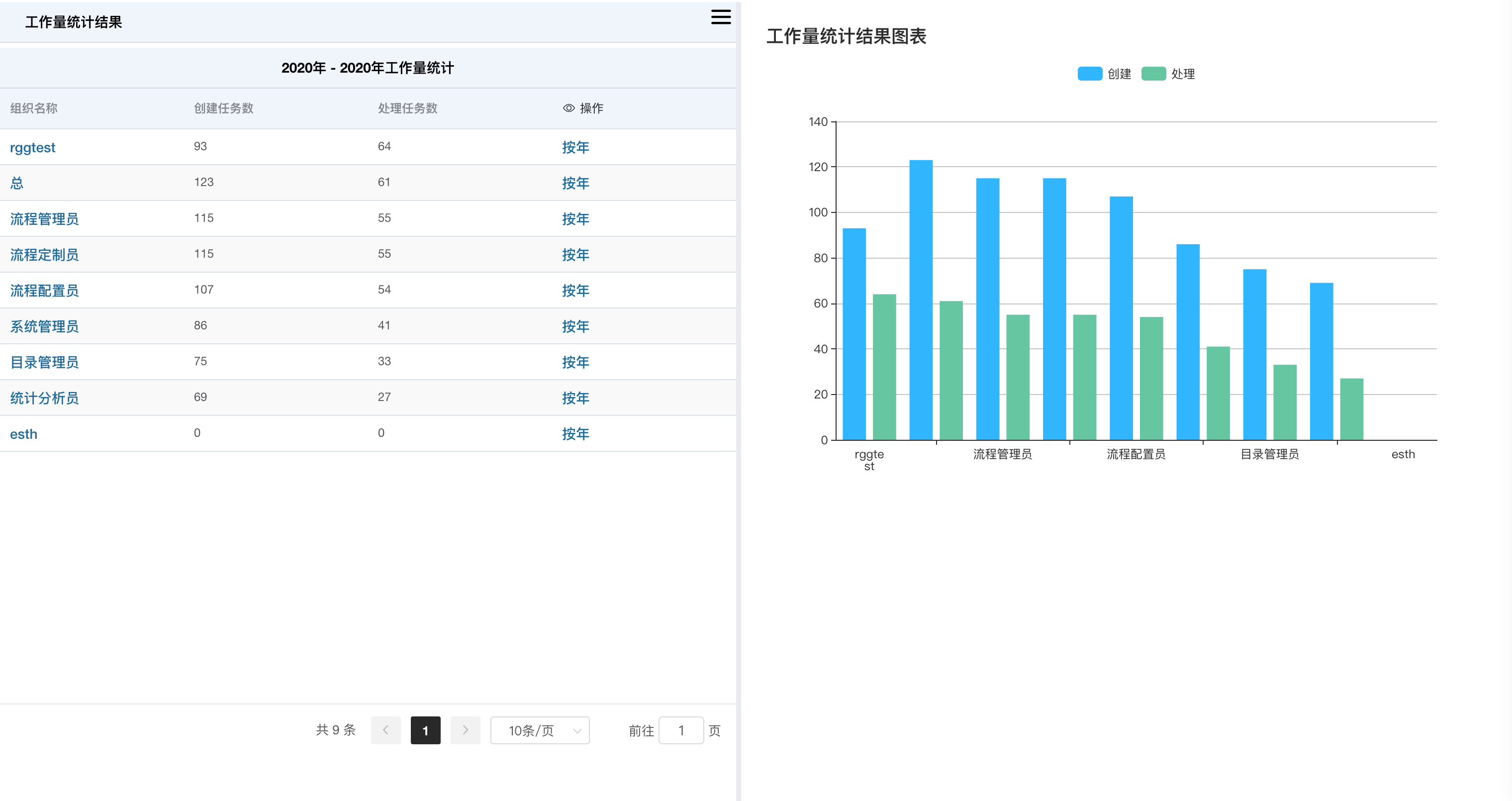
备注:选取组织机构时,若选取到组织机构最小单位(如个人),则查询结果只有1条记录。
未领取任务,工作项的参与者为某部门或者是某个角色,工作项创建但是未被领取时,该工作项被统计到该部门或角色的未领取任务中。
3.单击[工作量统计结果]左面的表格中的组织名称,可以钻取该组织的下一级所有的组织机构的工作量(可以一直钻取到组织机构最小单位)。单击[流程管理员]部门显示如下信息:
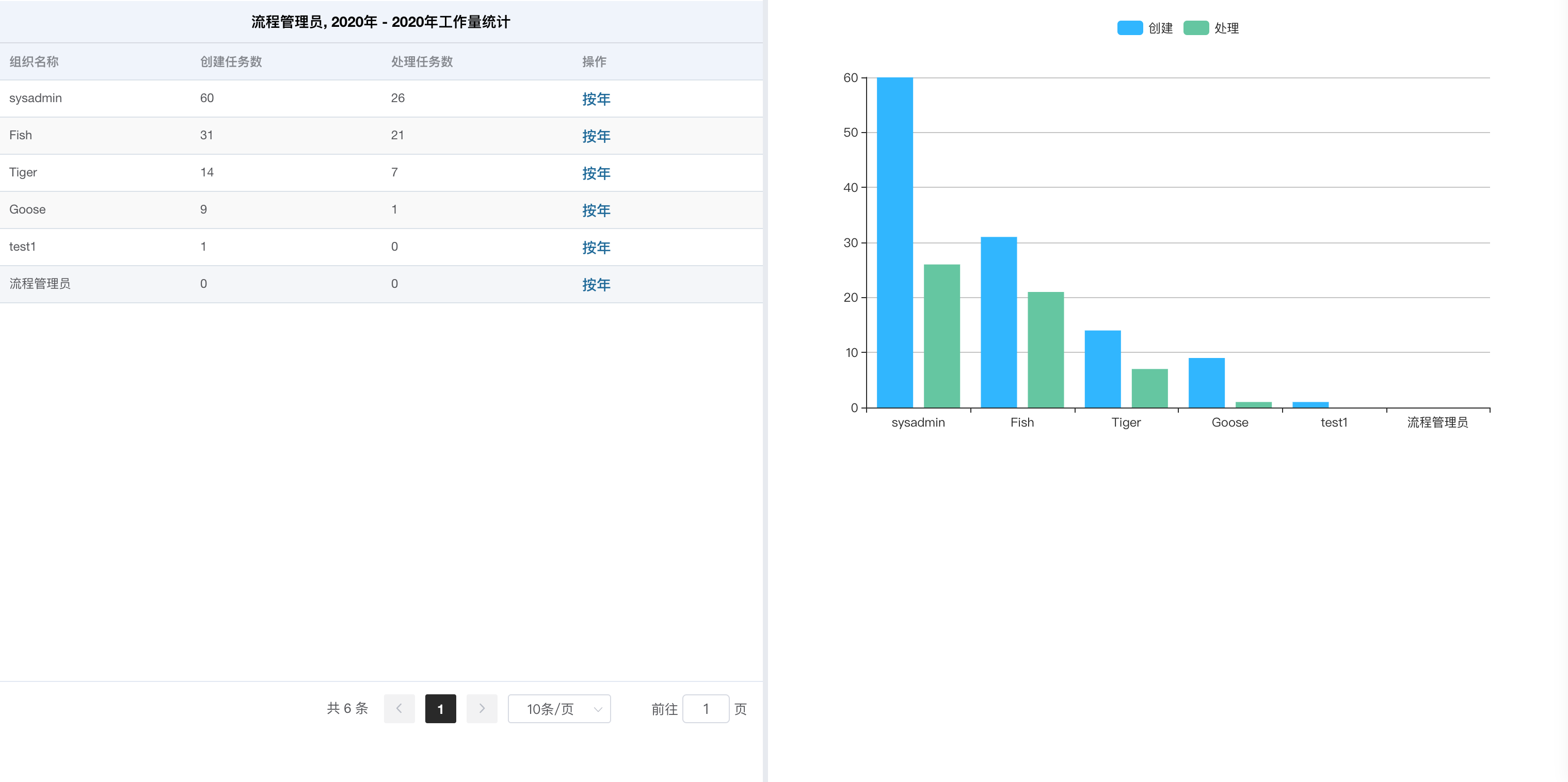
4.单击工作量统计结果左面的表格中的操作一列中的[按月](任意一个组织机构都可以按月查询工作量),可以查询该组织的各个月份的工作量统计。单击[步骤3]中组织名称为[成龙]的[按月]显示如下信息:
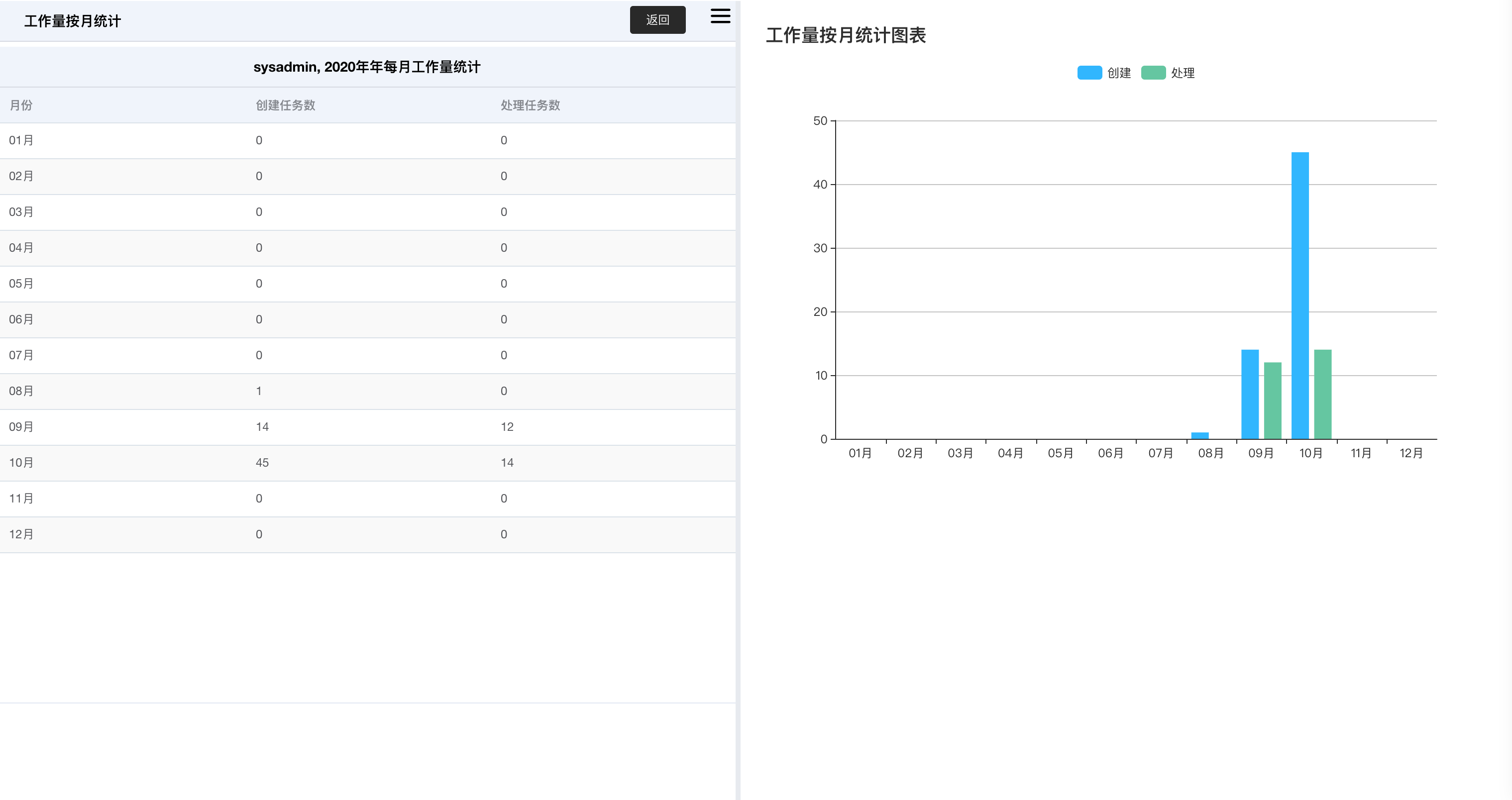
5.单击工作量统计结果左面的表格中的操作一列中的[按年] (任意一个组织机构都可以按年查询工作量),可以查询该组织的各个年份的工作量统计。单击组织名称为[成龙]的[按年]显示如下信息:
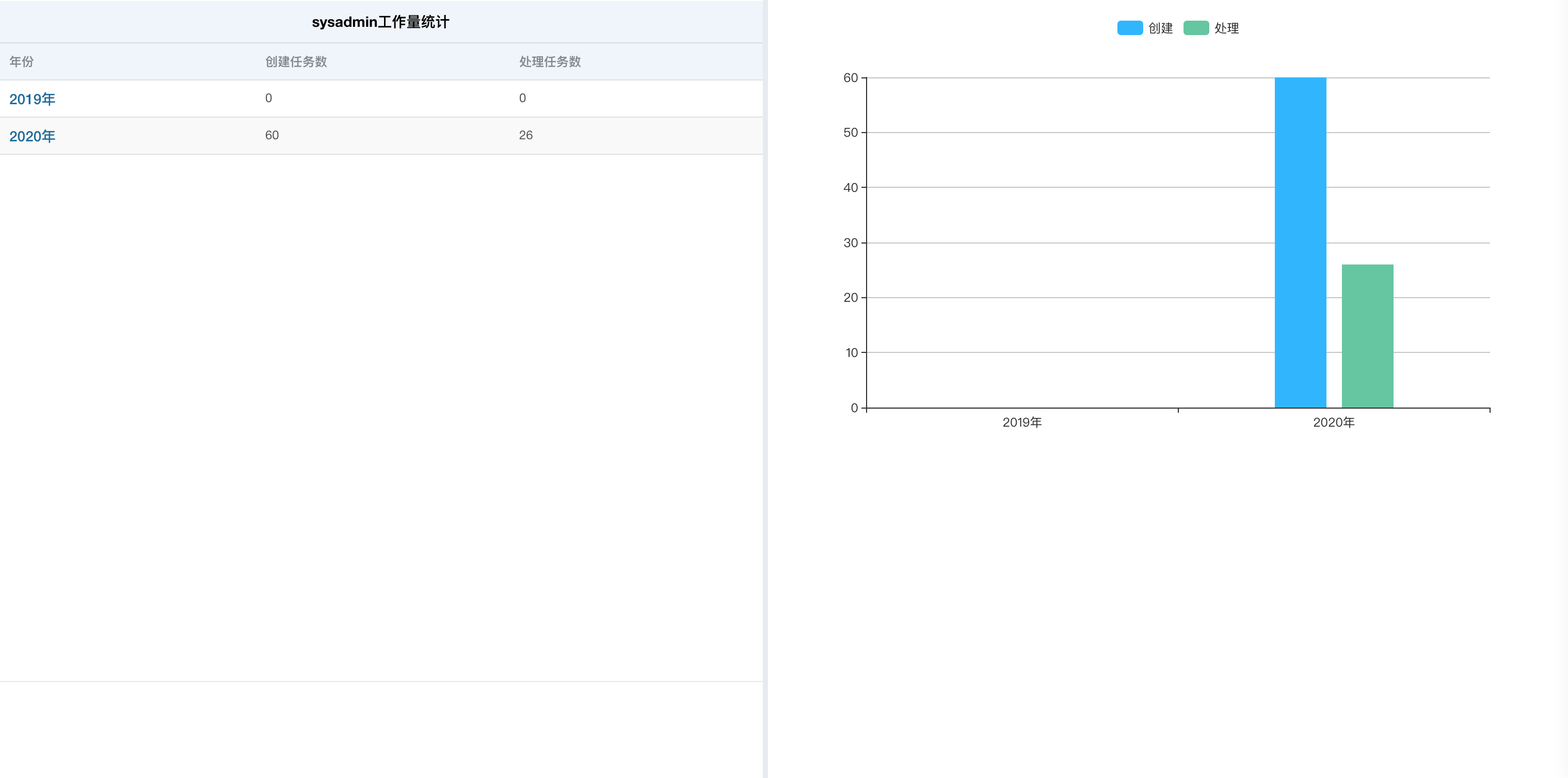
备注:按年查询最多可查连续12年的工作量统计。
# 流程实例执行时间统计
# 功能描述
根据流程分类对其下属实例按指定的时间段进行统计,并可通过钻取某个流程来分析该时间段内流程实例的执行时间按时间段的变化趋势。
# 操作步骤
1.单击[流程执行时间]菜单,出现流程执行时间查询条件选择界面,如下图: 
2.单击[查询条件]中的业务目录选择器选择业务目录,单击下拉菜单选取时间段,单击查询按钮,显示如下信息:
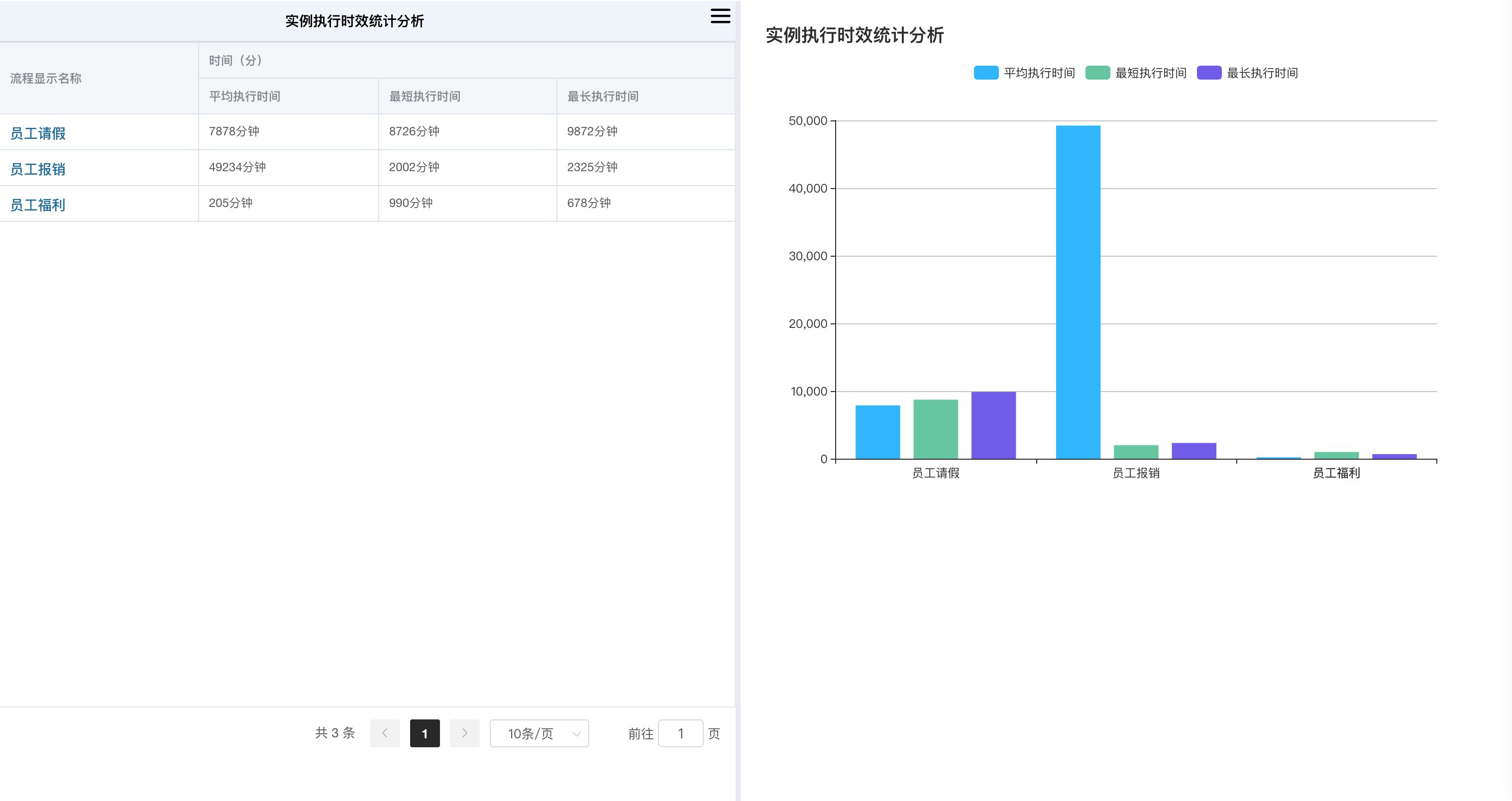
3.单击左边的实例执行时效统计分析表格中的流程显示名称,可以钻取下一级(直至流程版本)流程执行时效统计,钻到最后是流程版本按月趋势统计,逐步钻取(单击流程名称),显示如下信息:
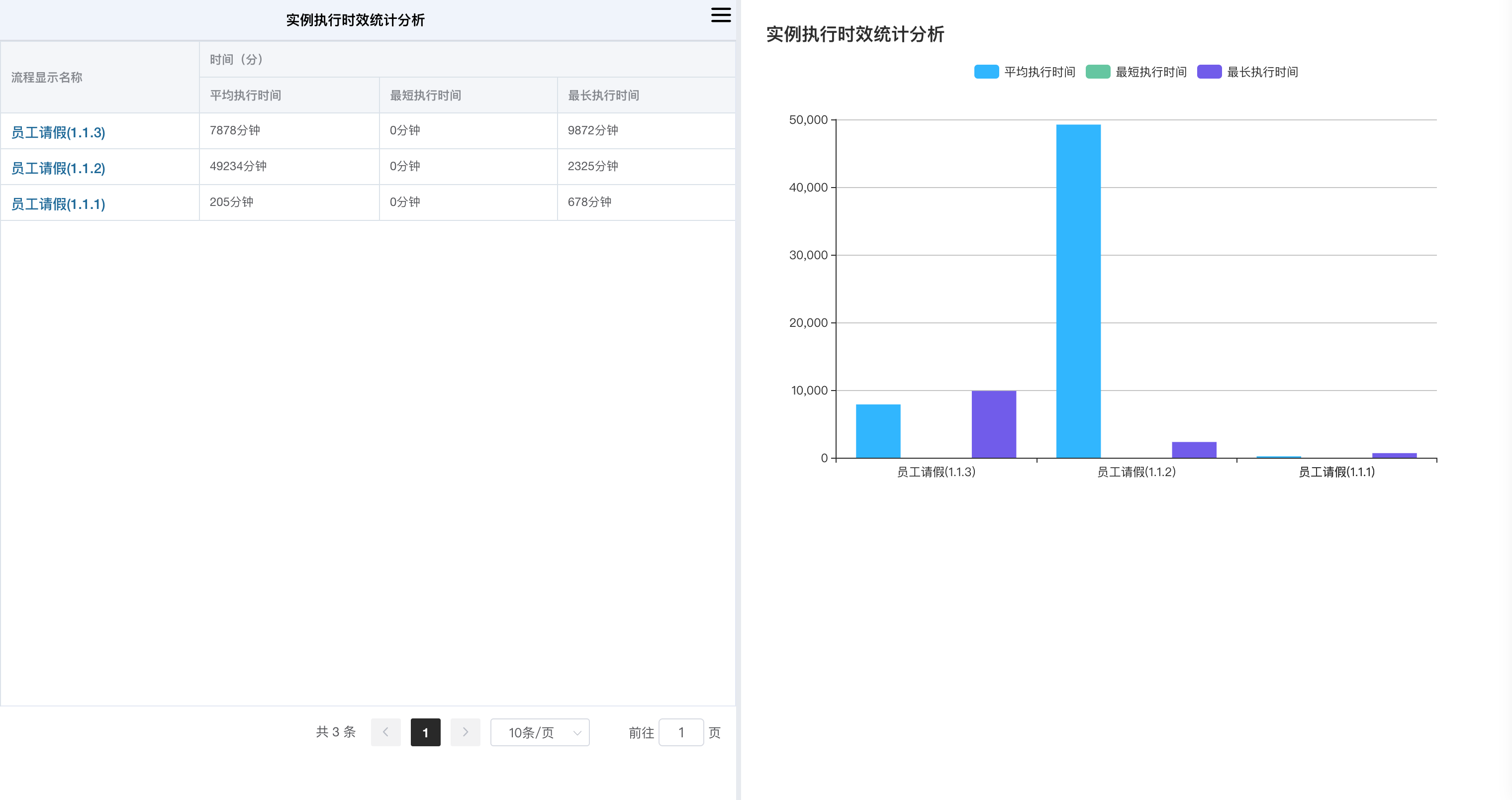
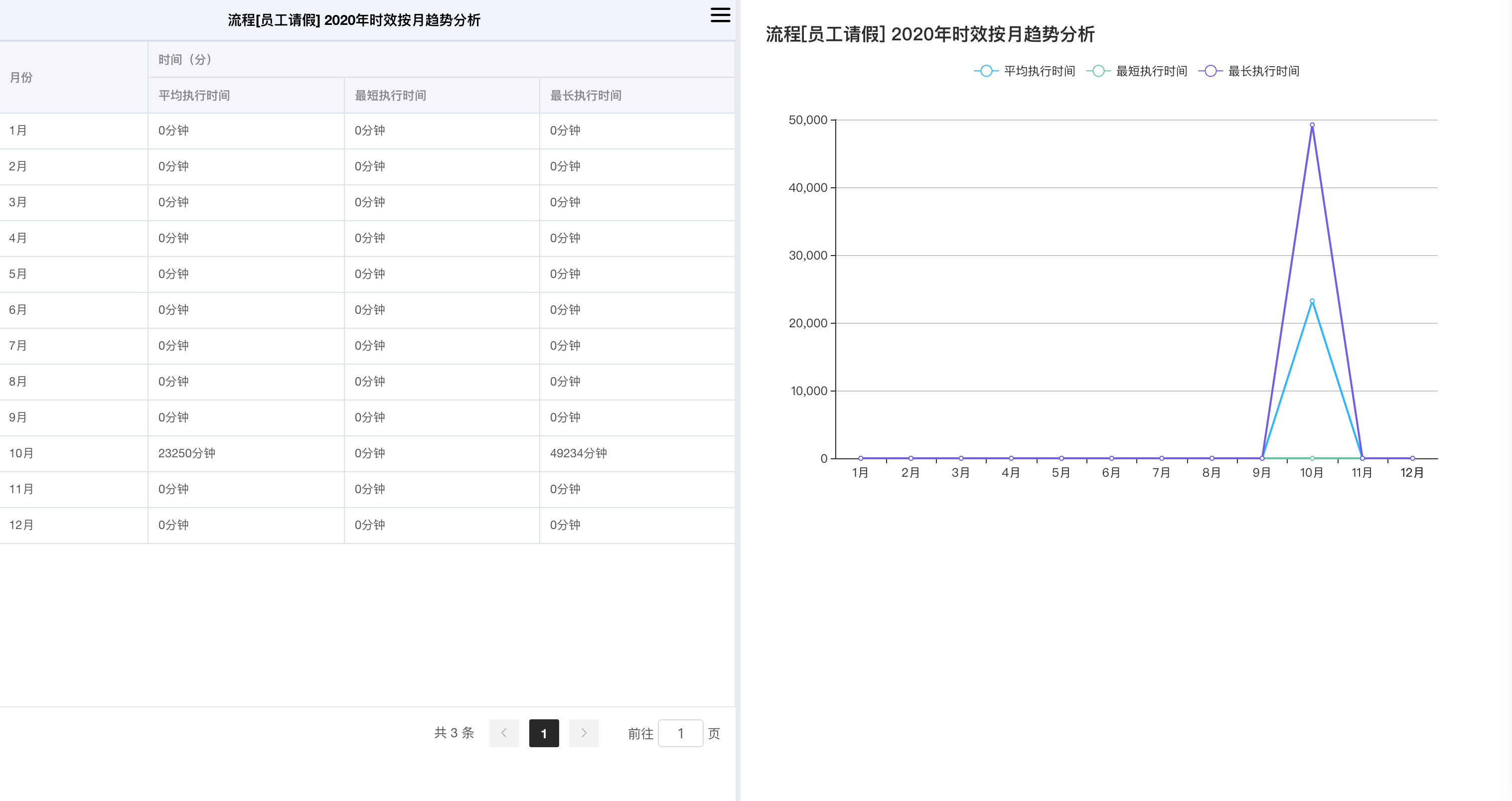
4.单击左边表格和右边的Flash图表中间的切换按钮,可以切换显示。
# 活动实例执行时间统计
# 功能描述
根据流程分类及活动对其下属实例的各活动实例按指定的时间段进行统计,并可通过钻取某个流程活动来分析该时间段内流程实例的某个活动的执行时间按时间段的变化趋势。
# 操作步骤
1.单击[活动执行时间]菜单,出现活动执行时间查询条件选择界面,如下图:

- 单击[查询条件]中的流程选择器选择流程名称,单击下拉菜单选取时间段,单击查询按钮,显示如下信息:(根据流程首先查询到流程的各个版本的执行时效统计)
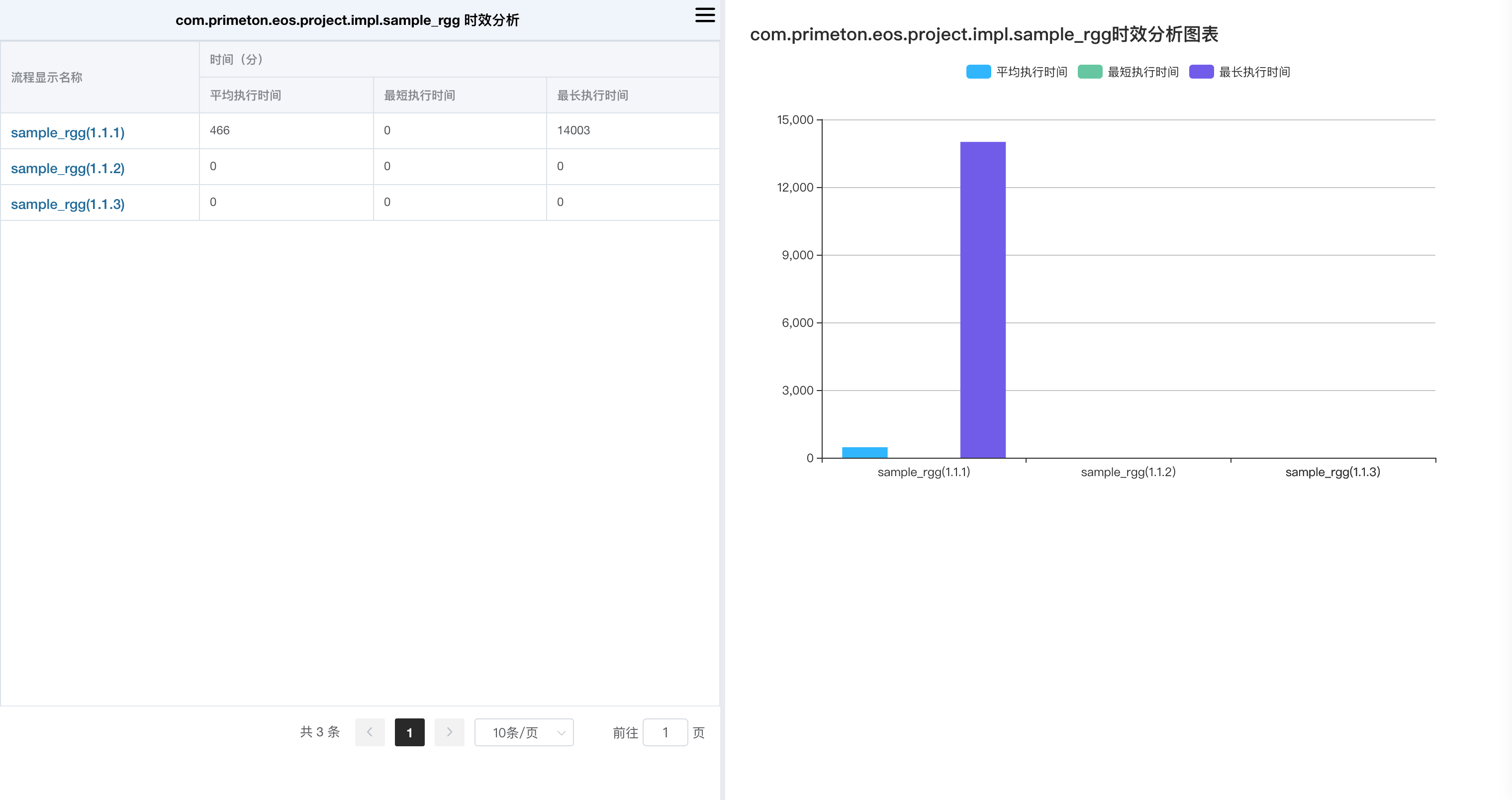
3.单击左边[活动执行时效分析]表格中的流程版本,钻取流程版本的各个环节的执行时效。单击[请假(1.1.3)],显示如下信息:
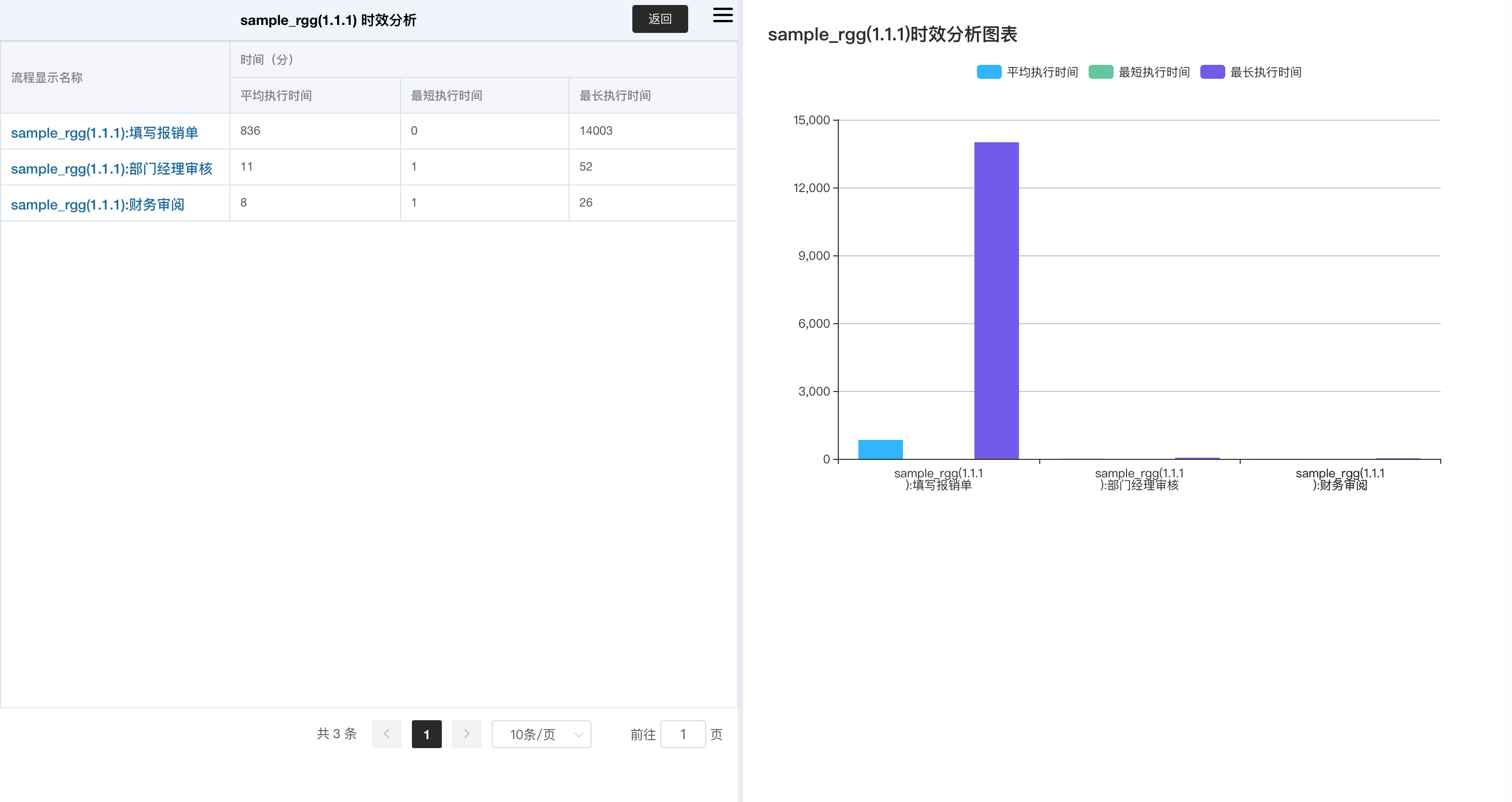
- 单击左边[活动执行时效分析]表格中的流程环节(活动),钻取某流程环节按月的执行时效统计。单击[请假(1.1.3):填写请假单],显示如下信息:
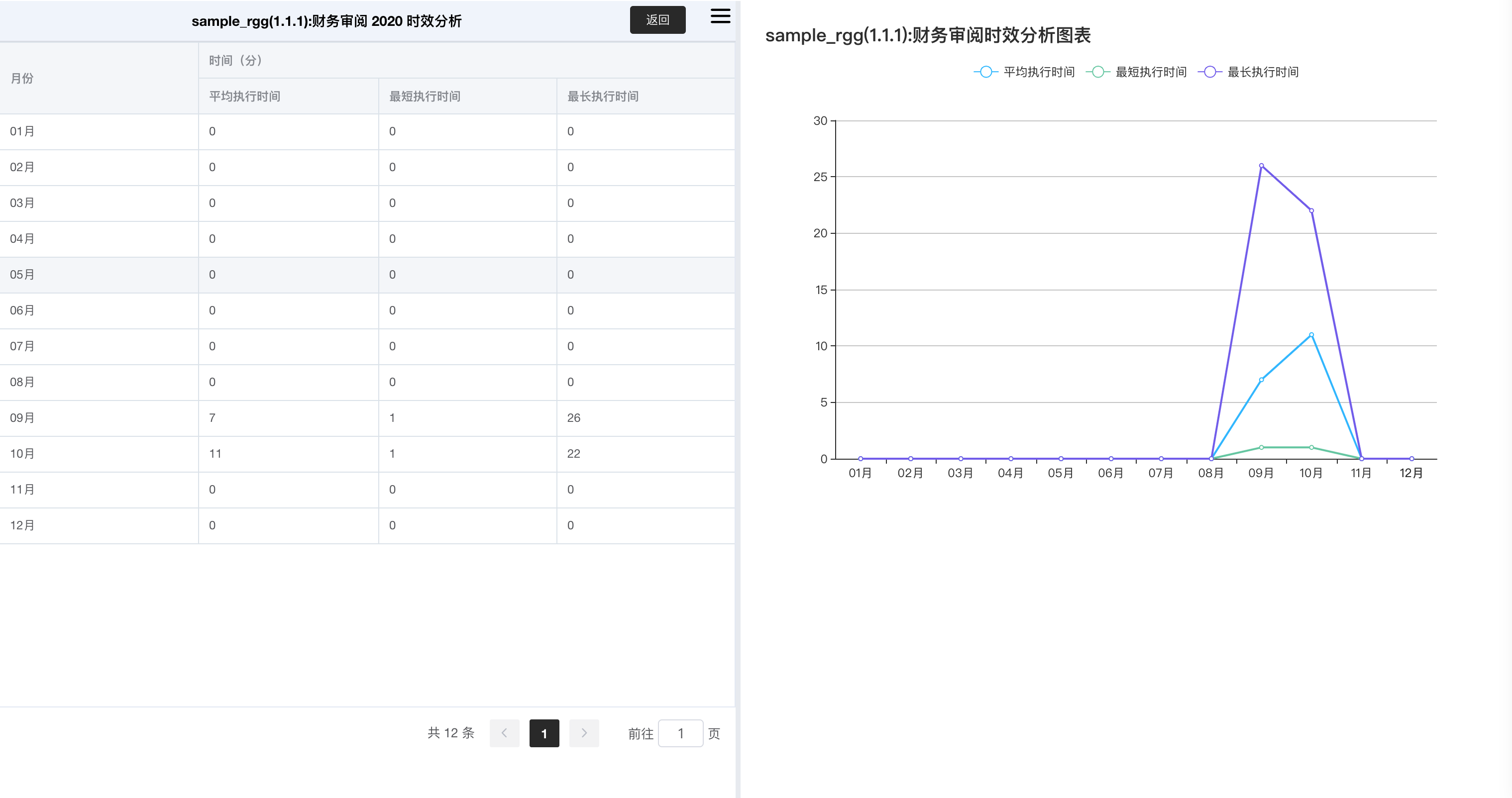
# 流程实例规模统计
# 功能描述
统计某时间段内流程实例按不同状态的个数,并可通过钻取某个流程来分析该时间段内其流程实例随时间的变化趋势。统计流程的状态有三种:启动、完成和终止。
# 操作步骤
1.单击[实例规模]菜单,出现实例规模查询条件选择界面,如下图:
 2.单击[查询条件]中的业务目录选择器选取业务目录(不能直接选择领域目录),单击下拉菜单选取时间段,单击查询按钮,显示如下信息:
2.单击[查询条件]中的业务目录选择器选取业务目录(不能直接选择领域目录),单击下拉菜单选取时间段,单击查询按钮,显示如下信息:
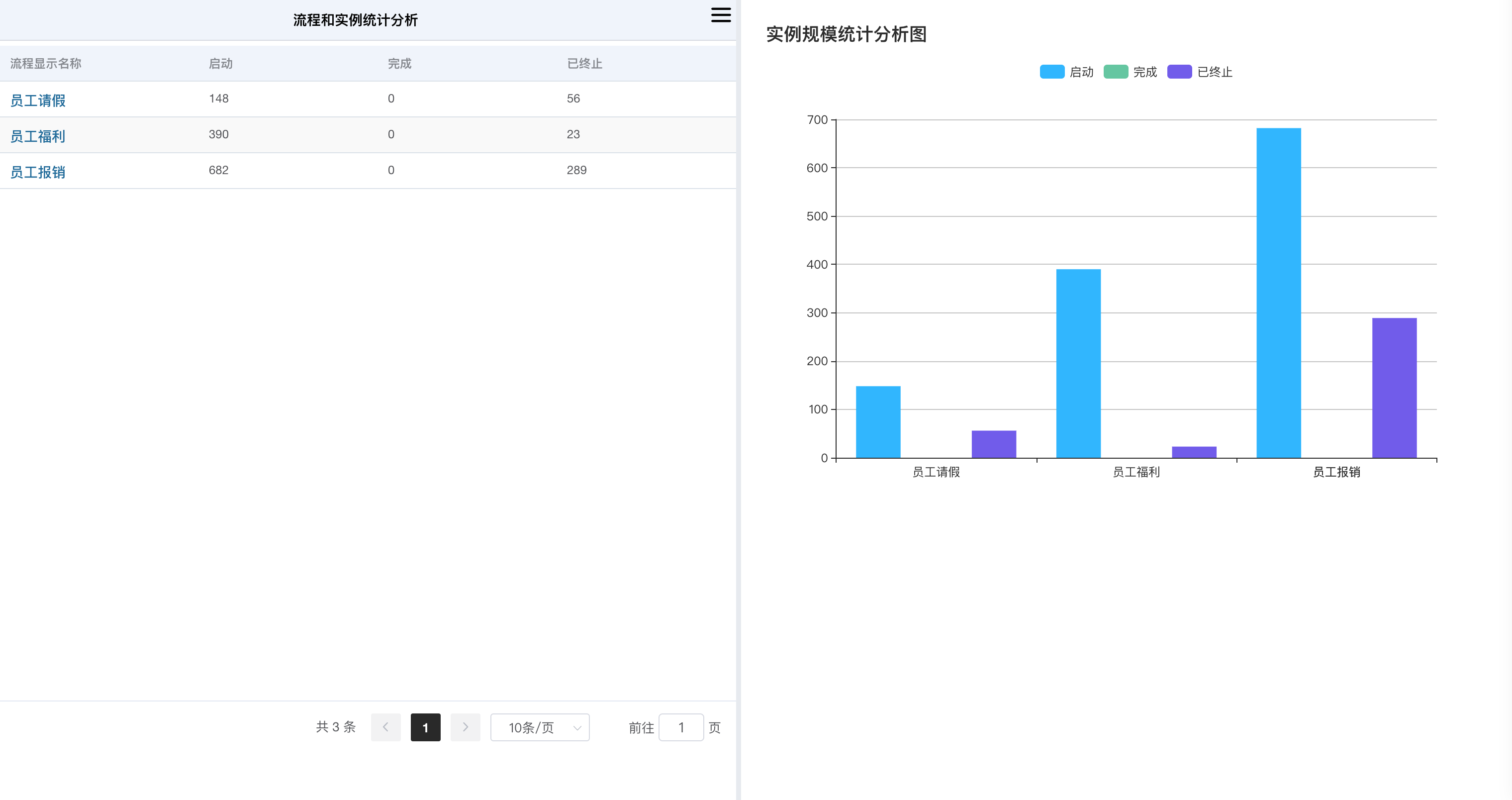
备注:业务目录如果不选择,则查询所有顶级目录的流程实例规模统计。根据顶级业务目录可逐级钻取子业务目录。
3.单击左边[业务目录](如果选取业务目录时选择业务目录叶子节点,则会直接查出该业务目录下的所有流程实例规模统计),钻取流程实例规模统计,单击[员工报销],显示如下信息:
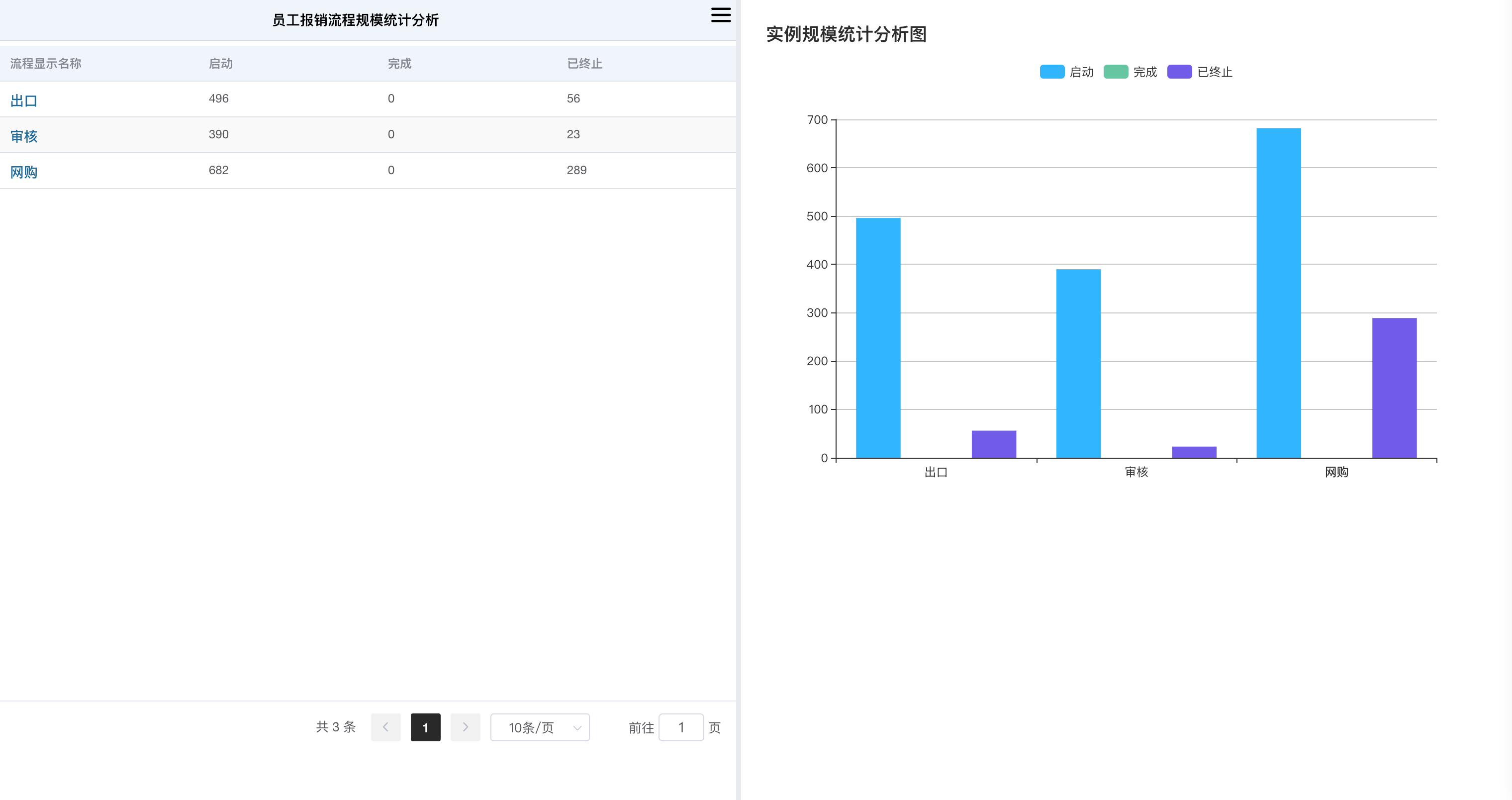
4.单击左边[流程名称],钻取流程各个版本的实例规模统计,单击[出口],显示如下信息:

5.单击左边[流程版本],钻取该流程版本按月趋势统计,单击[出口(1.1.4)],显示如下信息:

# 超时统计
# 功能描述
统计选定流程及其环节(活动)的超时发生次数及频率,并可通过钻取某个流程来分析一段时间内超时发生次数和比率随时间的变化趋势。
# 操作步骤
1.单击[超时]菜单,出现超时统计查询条件选择界面,如下图:
 2.单击[查询条件]中的业务目录选择器选取业务目录(不能直接选择领域目录),单击下拉菜单选取时间段,单击查询按钮,显示如下信息:
2.单击[查询条件]中的业务目录选择器选取业务目录(不能直接选择领域目录),单击下拉菜单选取时间段,单击查询按钮,显示如下信息:

3.单击左边[流程名称],钻取流程各个版本的超时统计,单击[员工福利],显示如下信息:
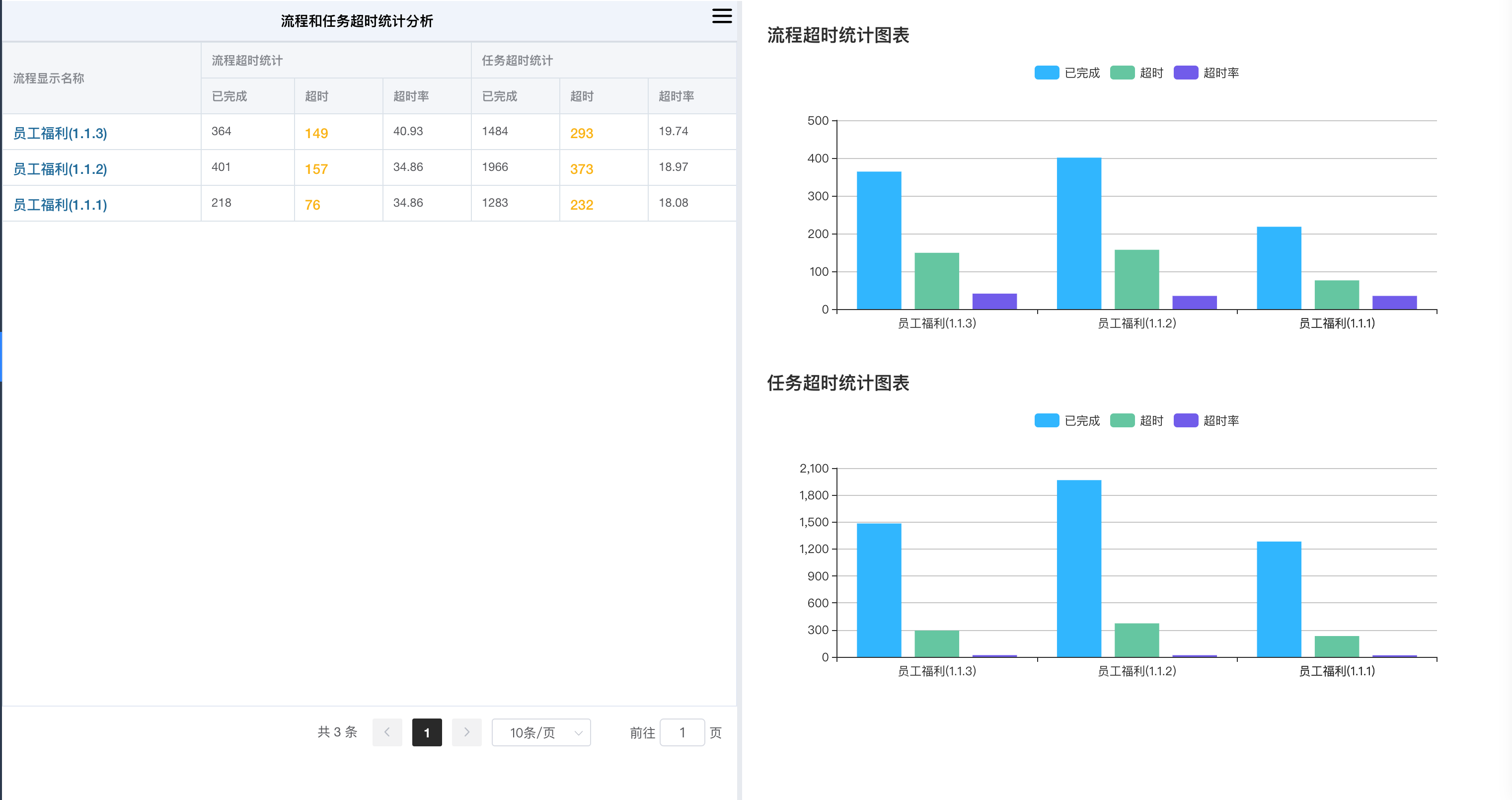
4.单击左边[流程版本],钻取该流程版本按月超时统计,单击[请假(1.1.5)],显示如下信息:
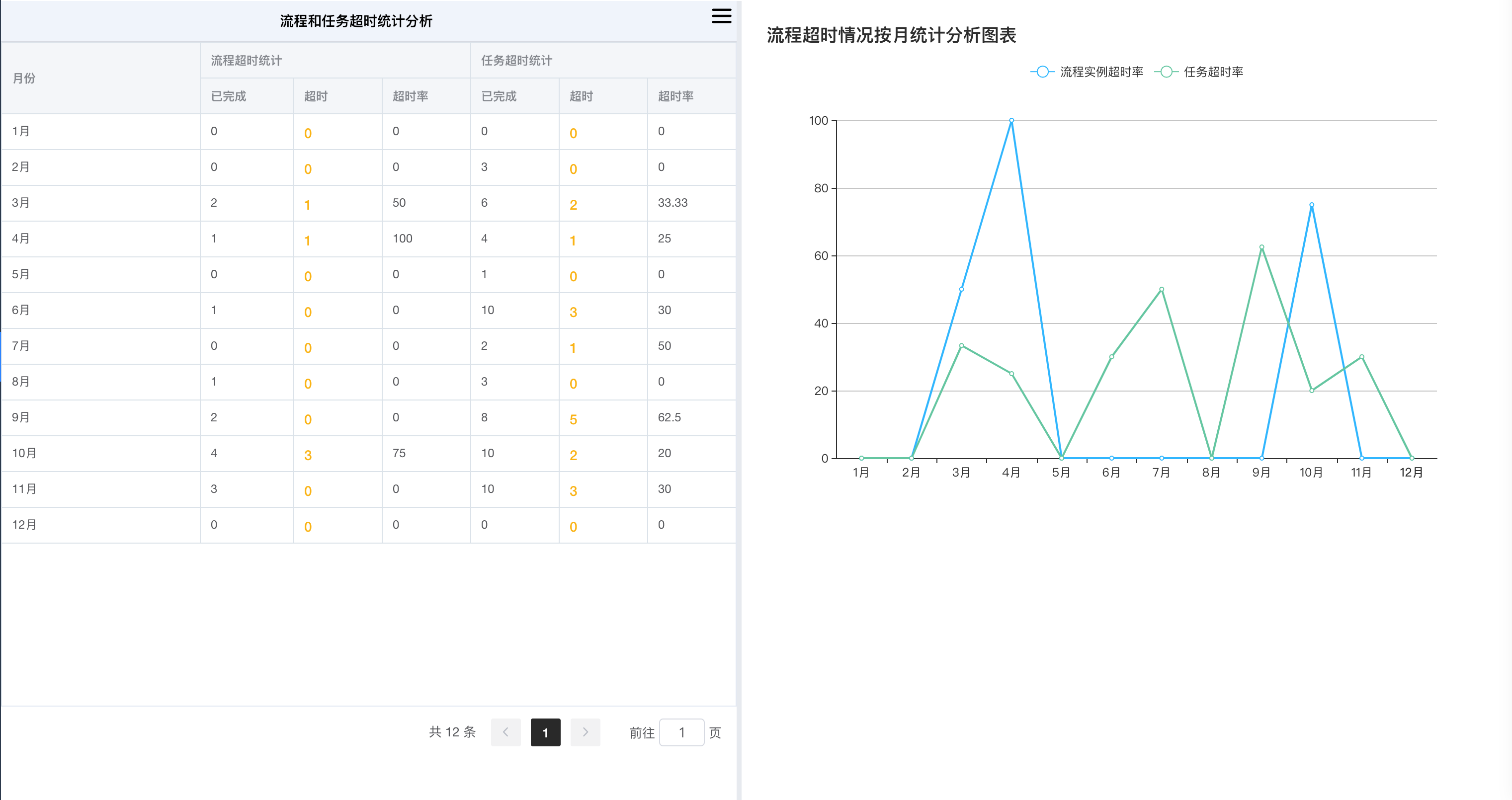
5.步骤2、3、4都可以钻取流程超时明细和任务超时明细,单击流程统计下的超时一列中的超时个数(0除外)和任务超时统计下的超时一列的超时个数(0除外),可以钻取流程超时明细和任务超时明细。例如:单击步骤4中[请假(1.1.4)]流程超时和任务超时显示信息如下:
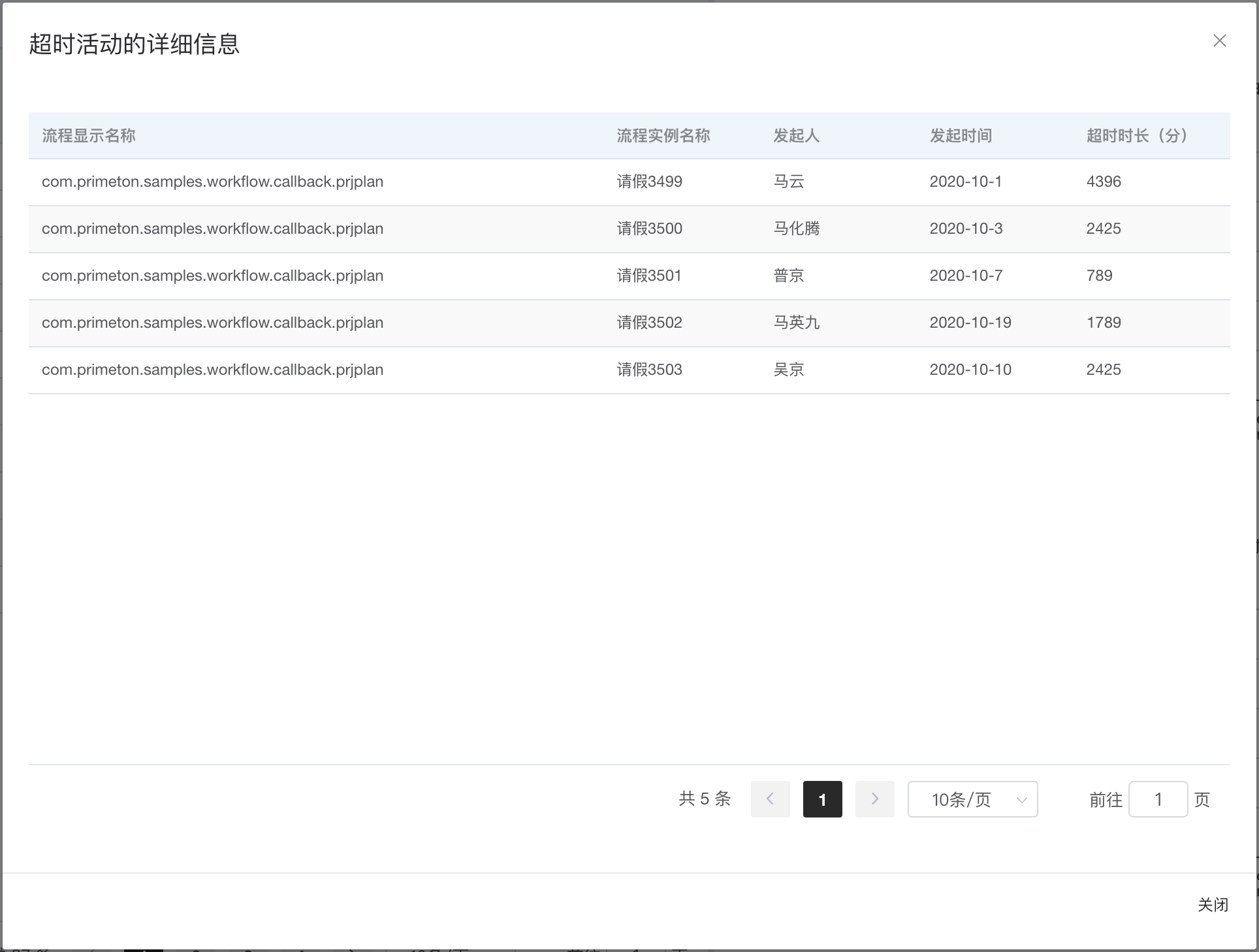

6.超时统计下的所有关于时间的显示都有提示信息,鼠标移到显示时间的数字上面出现提示信息,例如:
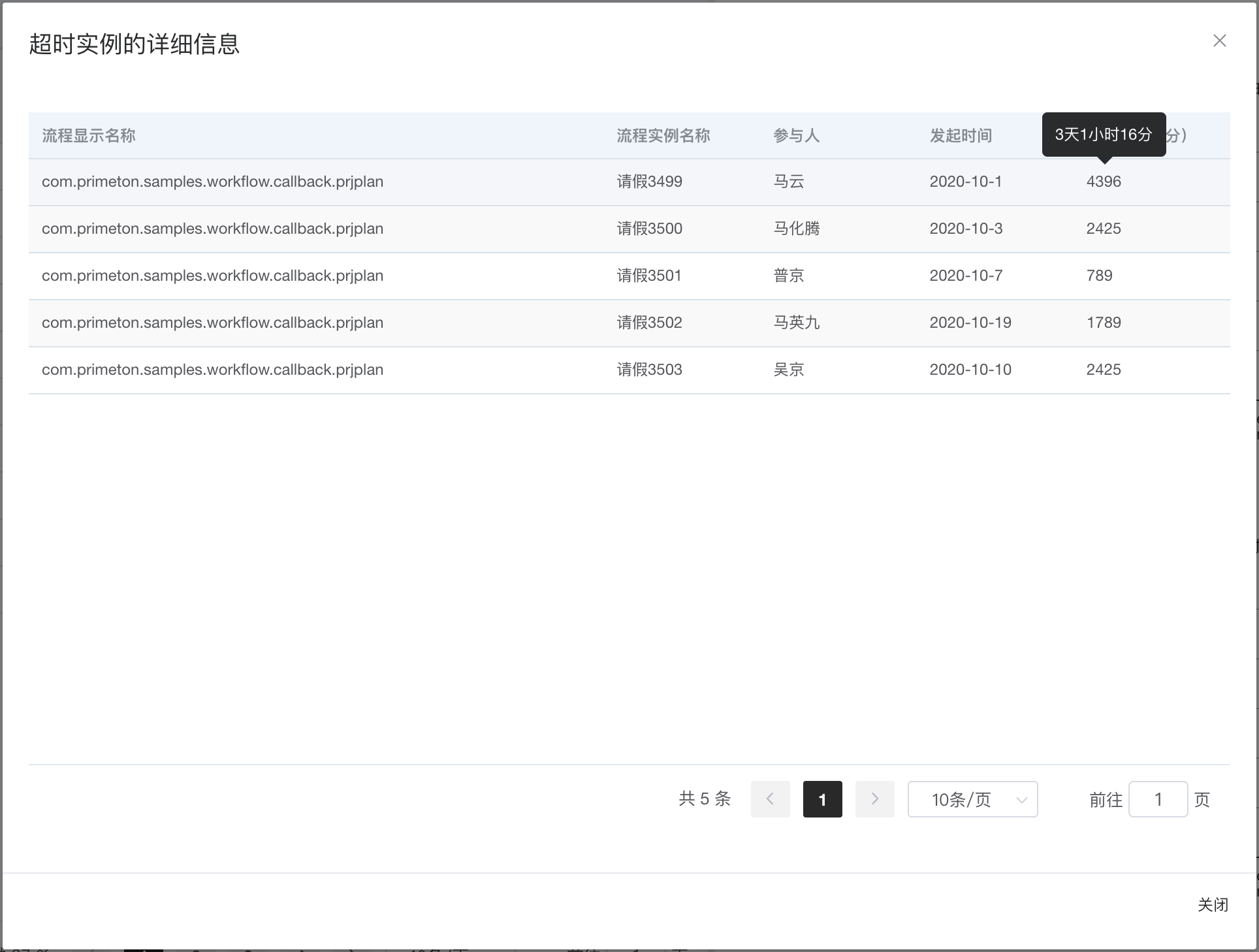
# 退回统计
# 功能描述
统计选定流程及其环节在运行期的某个时间段内被回退(拽回)的次数,同时统计流程的哪些节点没有被回退。
# 操作步骤
1.单击[退回]菜单,出现退回统计查询条件选择界面,如下图:

- 单击[查询条件]中的流程选择器选择流程名称,单击下拉菜单选取时间段,单击查询按钮,显示如下信息:
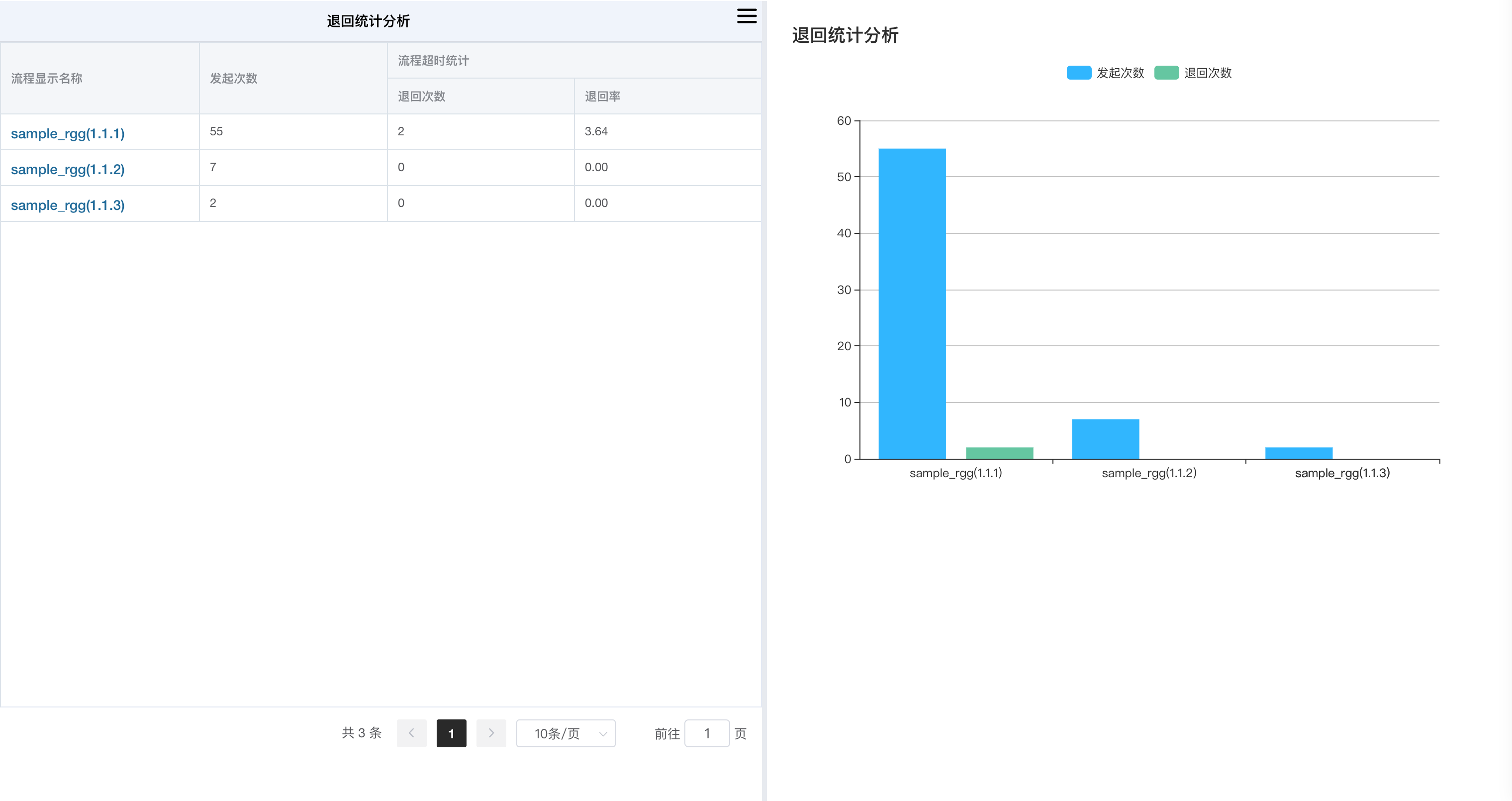
3.单击左边[流程版本]钻取该流程版本的各个环节的退回情况统计,单击[报销(1.1.2)],显示如下信息:
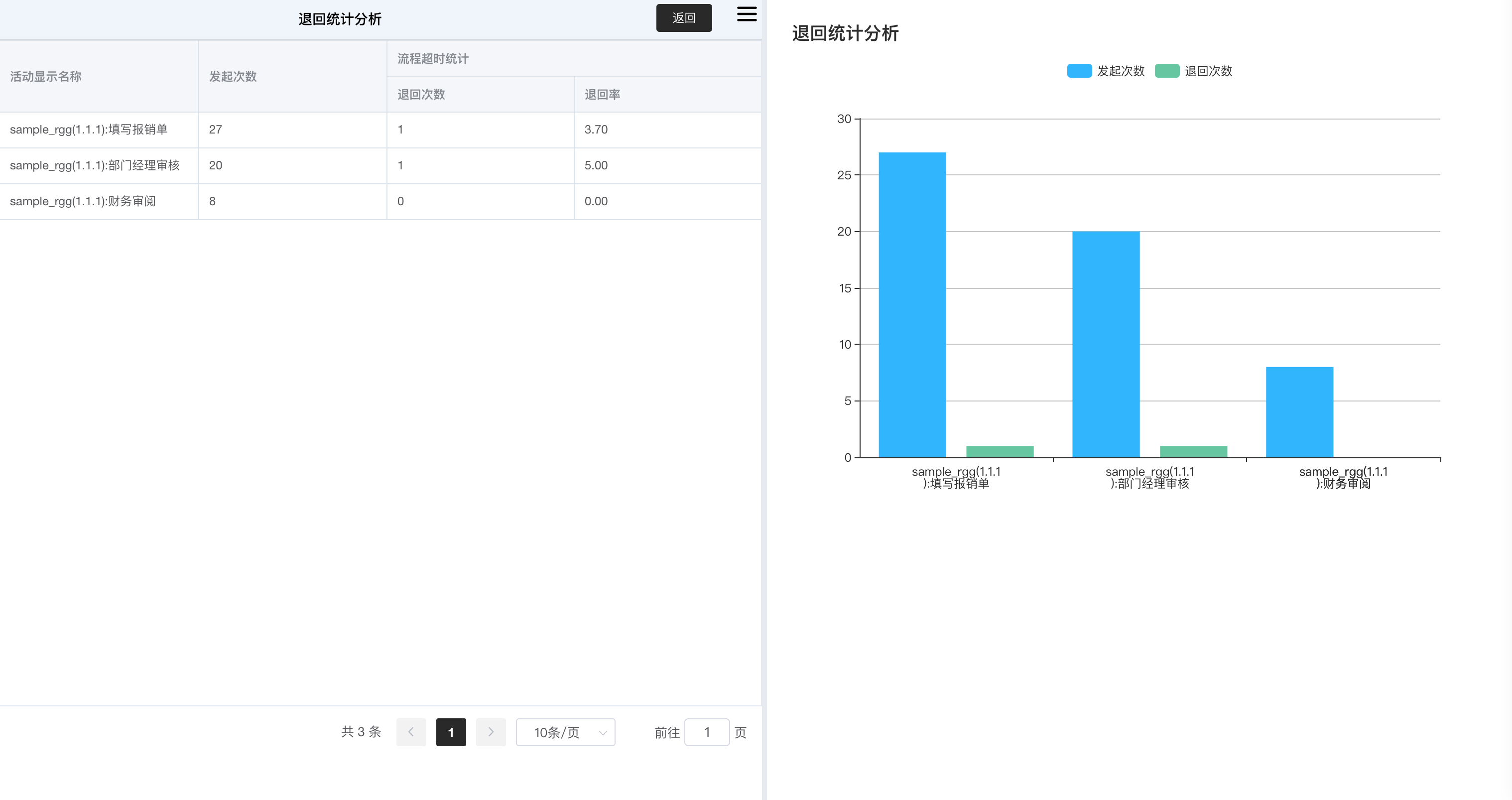
# 流程版本统计
# 功能描述
统计流程模板的变化频度。
# 操作步骤
1.单击[流程版本]菜单,出现流程版本统计查询条件选择界面,如下图:

2.查询条件业务目录和流程名称都是可选的,如果不选择业务目录和流程名称,则查询所有的流程版本。(流程名称采用的是字符串模糊匹配的方式匹配数据库中存在的流程名称。)直接点击查询按钮,显示如下信息:
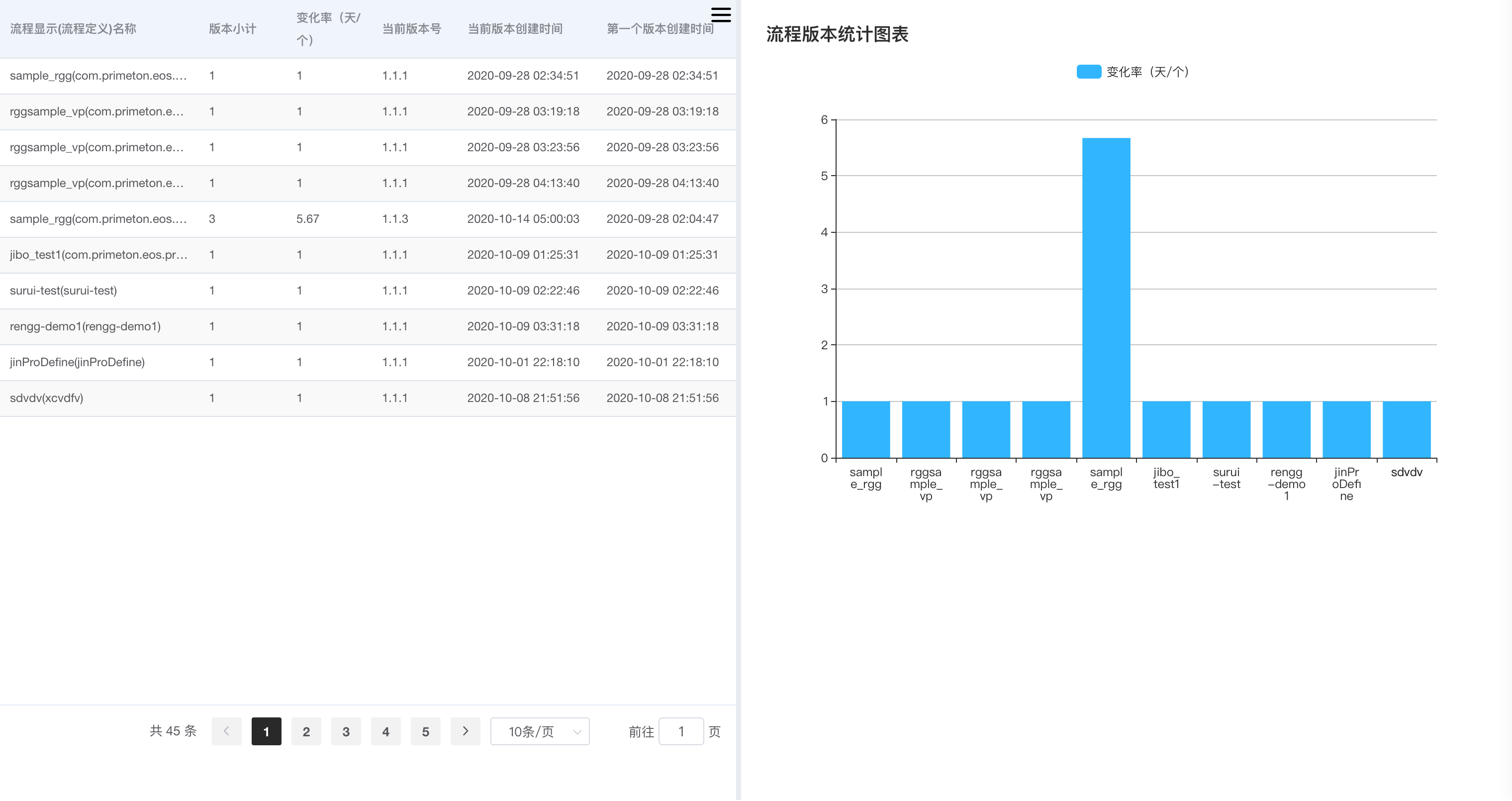
# 数据汇总
# 功能描述
用于执行数据汇总功能和配置数据汇总相关信息。支持手动进行数据汇总和自动数据汇总(需要配置启用自动数据汇总)。
BPS流程统计分析功能必须首先执行"数据汇总"模块下的"汇总历史数据"功能,以获得和初始化统计分析所必需的数据。否则执行"工作量"、"流程执行时间"、"活动执行时间"、" 实例规模"、"超时"和"退回"等功能将因不能获得数据而报错。
BPS流程统计分析功能中 "数据汇总"模块是从所执行的流程信息中提取和计算数据。"工作量"、"流程执行时间"、"活动执行时间"、" 实例规模"、"超时"和"退回"等功能是从"数据汇总"功能所统计的数据中查询结果。
# 操作步骤
1、单击[数据汇总]菜单,出现如下所示数据汇总功能页面
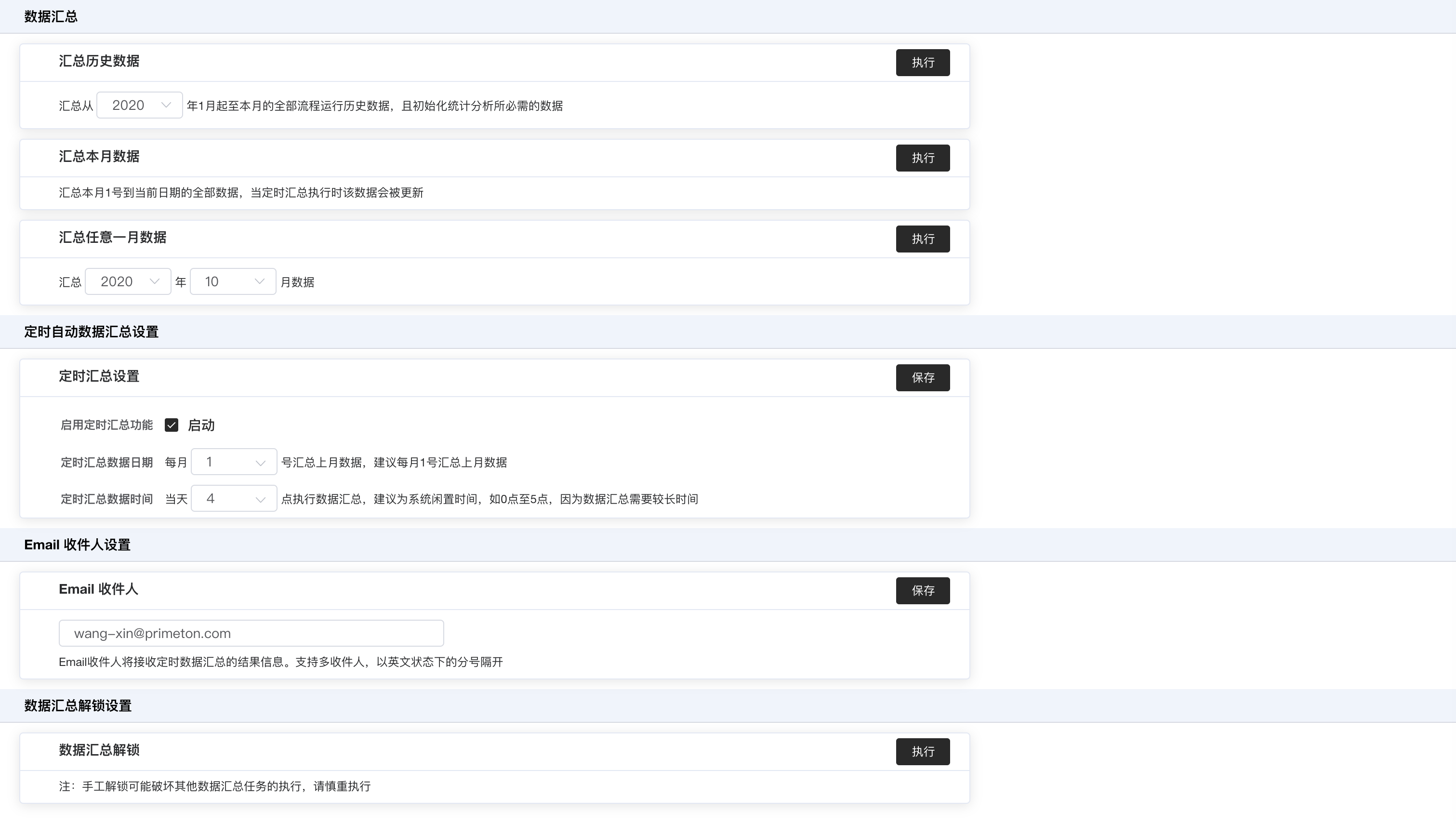
2、执行[汇总历史数据]功能。
a) [汇总历史数据]有两方面功能:初始化统计分析功能所必需的数据和汇总已经执行过的流程数据。
b) 如果[汇总历史数据]未执行,[汇总本月数据]、[汇总任意一月数据]和[定时自动数据汇总]将不会执行。
c) 为了数据的一致性和全面性,[汇总历史数据]将汇总起始年的1月到本月的全部数据(包括本月)。如果该年的前几个月没有数据,不会影响[汇总历史数据]功能的执行。
d) [汇总历史数据]只会执行一次,执行过后将不再显示该功能。
e) [汇总历史数据]功能执行后,因为各种原因想再次执行[汇总历史数据]功能,需要修改数据库WF_ETL_CONFIG表中configkey 为has_init_data的数据记录,将该行的configvalue改为false后保存,刷新页面会重新显示出[汇总历史数据]功能。
f) 如果流程统计分析已经统计过数据,[汇总历史数据]将会清空流程统计分析的全部数据并重新汇总。
3、[汇总本月数据]功能
汇总本月1号到当前日期的全部数据,可重复执行,每次执行时都会清空较早汇总的本月数据并重新汇总本月数据。当定时自动汇总执行时该数据会被更新。
4、[汇总任意一月数据]功能
该功能默认显示的是系统时间的前一个月的时间(1月份默认显示仍为本年1月)。该功能可以汇总任意一年任意一月的数据。当某月汇总数据遗漏或者定时自动汇总某月数据失败时,都可以通过该功能重新汇总该月数据。
5、[定时自动数据汇总]功能
a) [定时自动数据汇总]功能默认为关闭状态,当选择"启用"后,将出现定时日期和时间的设置项,界面如下:

b) [定时自动数据汇总]功能是在设定的时间汇总上一个月的全部数据并作为该月的最终数据。定时汇总数据日期建议为每月1号,定时汇总数据时间建议为系统闲置时间,如0点至5点,因为数据汇总需要较长时间。
c) 定时汇总数据日期下拉框的范围随系统时间月份的天数动态变化,建议选择1号汇总上月数据。建议不要选择31、30、29,否则可能因为该月没有该日而不能汇总上月数据。如在3月份选择了汇总的日期为每月的31号,则到了3月31号触发自动汇总2月数据操作,到了4月份因为没有31号所以定时自动汇总功能不会触发,导致在4月不能定时汇总3月份的数据。
d) 某月数据一旦通过[定时自动数据汇总]功能成功得到最终数据,则其他定时任务不会再汇总该月数据。在集群环境下,一旦存在一个服务器触发了自动汇总功能,其他服务器触发自动汇总功能时会等待该服务器的汇总结束,如果该服务器汇总成功,则其他服务器将不再汇总该月数据,如果该服务器汇总失败,则集群中其他服务器将再次汇总该月数据。
e) 定时自动汇总功能将在数据汇总结束后,向设置的Email收件人发送一封邮件,如果汇总的结果是失败的,则在邮件中会包含失败的原因。
注:[汇总本月数据]功能主要是汇总本月的数据,是该月到目前为止的的全部数据,是该月的临时数据,并不是该月的最终数据。[定时自动数据汇总]功能是在某个月的某一天去汇总上一个月的全部数据,是该月的最终数据。因为各种原因定时自动汇总失败时,可以通过[汇总任意一月数据]功能重新汇总该月数据,所以默认时间为上一个月的时间,这样当[定时自动数据汇总]功能执行失败时方便在本月重新汇总上一个月的全部数据。
6、[Email收件人设置]功能

Email收件人将接收[定时自动数据汇总]的结果信息。支持多收件人,以英文状态下的分号隔开。
[Email收件人设置]功能是设置[定时自动数据汇总]结果信息的收件人,Email的发件人是governor-->[BPS引擎配置]-->[邮件维护]下的发件人。如果governor中的邮件的发件人配置不正确,这里设置的Email收件人将收不到[定时自动数据汇总]结果的邮件信息。
7、[数据汇总解锁]设置

a) 手工解锁可能破坏其他数据汇总任务的执行,请慎重执行。该功能执行后会弹出手工强制解锁的确认信息,点击'确定'立刻强制解锁,点击'取消'启动死锁扫描线程并且在一天后确认为死锁后解锁。
b) 数据汇总不能存在两个汇总任务同时执行,否则可能出现数据不准确或者汇总失败的情况出现。每个数据汇总任务的执行会首先请求加锁,加锁成功后才会执行数据汇总,如果发现已经有其他汇总任务加锁,会弹出警告信息(定时自动汇总任务会等待该锁释放后执行)。
c) 数据汇总功能存在死锁扫描线程发现死锁后强制解锁。对于数据汇总任务所加的锁不能在短时间内判断为死锁,死锁扫描线程会不断监控锁信息的变化,如果在一天后发现该锁信息没有变化则判断为死锁并强制解锁。